Menukar, mengedit dan memampatkan video/audio dalam 1000+ format dengan kualiti tinggi.
Cara Menggelung Video Dalam VLC pada Windows & Mac Dengan Alternatif Terbaik
VLC Media Player terkenal kerana menyokong hampir semua format fail video dan audio. Anda juga boleh melakukan pengeditan selanjutnya dengan ciri penyuntingannya, seperti membuat video gelung VLC, menambah sari kata, memangkas, memangkas, dsb. Ciri gelungnya membolehkan anda kembali ke permulaan video secara automatik dan meneruskan berulang kali. Dan ia sesuai untuk mengubah video pendek menjadi lebih panjang. Tetapi bagaimana untuk melakukan video gelung VLC? Teruskan membaca untuk mengetahui cara menggelungkan video dalam VLC dan program alternatif yang boleh anda gunakan jika VLC tidak memenuhi keperluan anda.
Senarai Panduan
Bahagian 1: Langkah Terperinci untuk Menggunakan VLC untuk Menggelung Video pada Windows/Mac Bahagian 2: Alternatif Terbaik kepada VLC untuk Menggelung Video Dengan Mudah Bahagian 3: Soalan Lazim tentang Cara Menggunakan VLC untuk Menggelung VideoBahagian 1: Langkah Terperinci untuk Menggunakan VLC untuk Menggelung Video pada Windows/Mac
Seperti yang dinyatakan di atas, VLC ialah pemain media terkenal dengan ciri penyuntingan, termasuk ciri gelung. Jika anda ingin memainkan video secara berterusan, anda boleh melakukannya dengan mudah dengan VLC.
Penggelung dengan Pemain Media VLC boleh dilakukan dalam dua cara. Ini menggelungkan keseluruhan video atau hanya sebahagian daripadanya. Ingat bahawa butang mempunyai pilihan yang berbeza, seperti tiada gelung, gelung satu sahaja dan gelung semua. Berikut ialah cara untuk melakukan video gelung VLC dalam dua cara:
1. Gelung Keseluruhan Video
Ciri gelung dalam VLC boleh didapati dalam butang kawalan Media. Pastikan anda mempunyai togol pada butang untuk mendayakannya kerana ia dimatikan secara lalai.
Langkah 1Lancarkan VLC pada komputer anda. Klik pada Media butang daripada menu di atas dan klik butang Buka fail butang dalam menu lungsur.
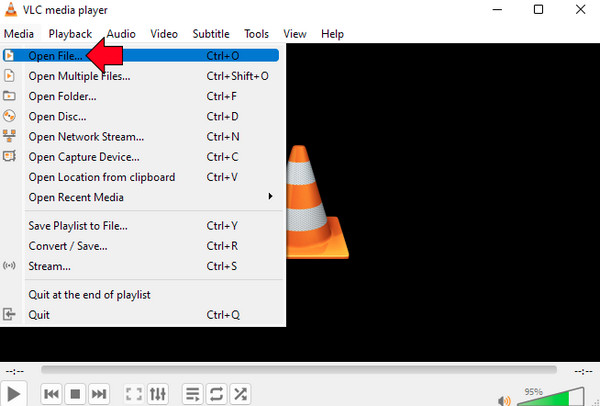
Langkah 2Navigasi tetikus anda ke atas gelung butang di bawah, kemudian klik padanya. Mengkliknya sekali gus akan mendayakan Gelung, jadi video anda harus dimainkan secara berterusan tanpa berhenti.
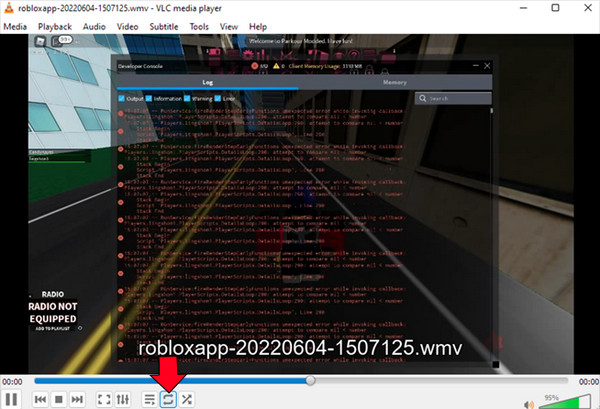
2. Gelung Bahagian Video
Selain daripada menggunakan mainan gelung pada keseluruhan video dalam VLC, anda juga boleh menggelung bahagian tertentu daripadanya. Dalam VLC, ciri ulangan AB membuat gelung hanya dalam bahagian tertentu video. Atau anda boleh menggunakan ini untuk gelung muzik video untuk menjadikan trek audio serasi dengan video gelung anda. Berbeza dengan kaedah pertama, di mana anda mengklik butang Gelung, ciri AB memerlukan anda memilih titik mana fail yang dimainkan gelung akan bermula. Ini caranya:
Langkah 1Sebaik sahaja anda telah melancarkan Pemain Media VLC dengan mengklik dua kali padanya, buka fail anda dalam Media menu, kemudian pergi ke Buka fail pilihan dalam senarai.
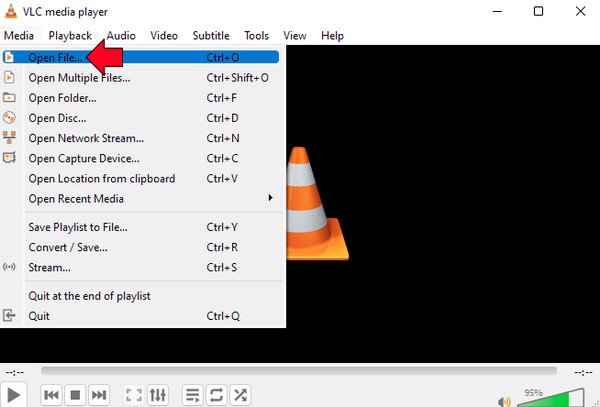
Langkah 2Selepas itu, pergi ke Lihat tab dan klik pada Kawalan Lanjutan butang dalam senarai juntai bawah. Dengan pilihan ini, akan terdapat beberapa butang tambahan di bawah.
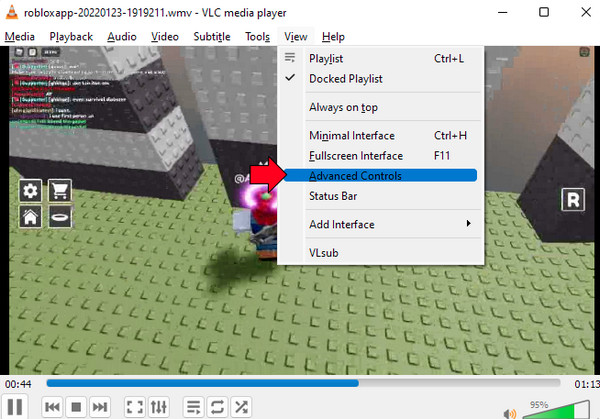
Langkah 3Klik pada jeda butang untuk menghentikan video daripada dimainkan, kemudian pilih titik permulaan daripada fail dan klik butang AB butang. Dan kemudian pilih titik akhir sekali lagi.
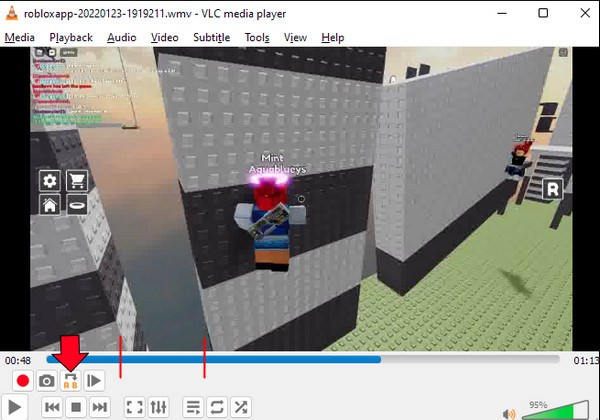
Bahagian 2: Alternatif Terbaik kepada VLC untuk Menggelung Video Dengan Mudah
Sekarang jika anda mahu program lain memainkan video berulang kali selain daripada video gelung dalam VLC, yang dicadangkan ialah 4Easysoft Total Video Converter. Seperti yang dicadangkan oleh namanya, ia adalah program keseluruhan yang, selain daripada penukar, menyediakan lebih daripada 15 kit alat dalam Kotak Alat yang boleh anda gunakan dalam penyuntingan. Dan untuk video gelung, ia membolehkan anda memainkan video berulang kali dengan mudah dan menggunakan gelung dalam muzik. Lihat beberapa ciri yang disediakannya dan pelajari untuk menggelung video menggunakannya selepas mengetahui cara menggelung video dalam VLC.

Mampu melakukan permainan gelung tanpa menjejaskan kualiti output.
Mempunyai ciri pratonton untuk menyemak gelung yang anda buat sebelum mengeksportnya.
Dayakan laraskan tetapan video, mengekalkan kualiti video tinggi yang diingini.
Gelung trek audio agar selaras dengan video gelung anda.
100% Selamat
100% Selamat
Langkah 1Muat turun program dengan pergi ke tapak rasminya, atau klik pautan ini terus 4Easysoft Total Video Converter. Selesaikan proses pemasangan, kemudian lancarkan program.
100% Selamat
100% Selamat
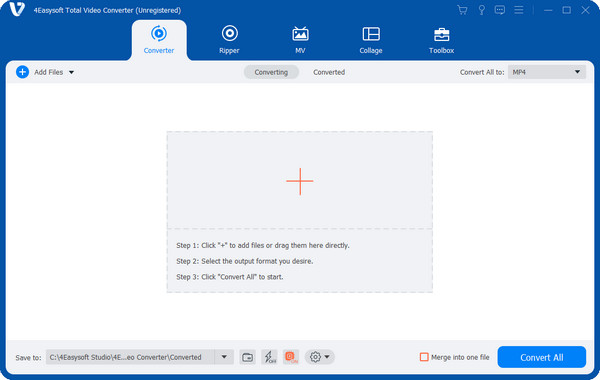
Langkah 2Selepas melancarkannya, pergi ke MV tab. Kemudian, klik pada Menambah fail butang untuk membuka fail video. Pilih video dan klik Buka.
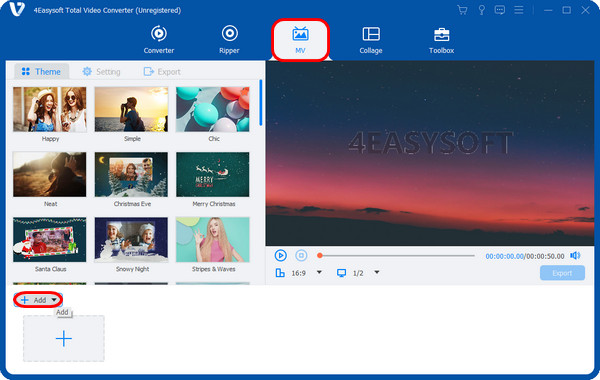
Langkah 3Tambahkan klip video sekali lagi dengan mengklik Tambah butang, dan ulangi tindakan yang sama tidak sehingga video anda mencapai panjang yang anda inginkan.
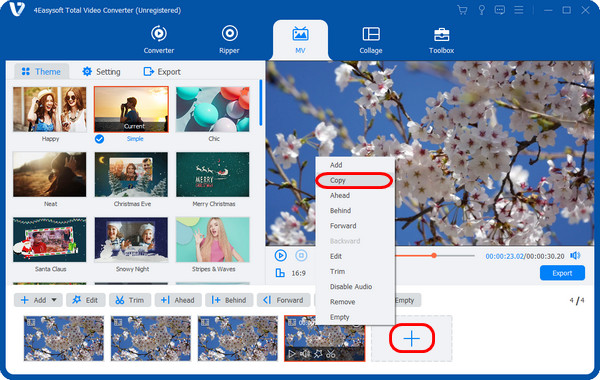
Langkah 4Di dalam Eksport tab, pilih format yang anda mahu dan laraskan kualiti, resolusi dan kadar bingkai. Setelah selesai, klik pada Mulakan Eksport butang untuk menyimpan video gelung anda.
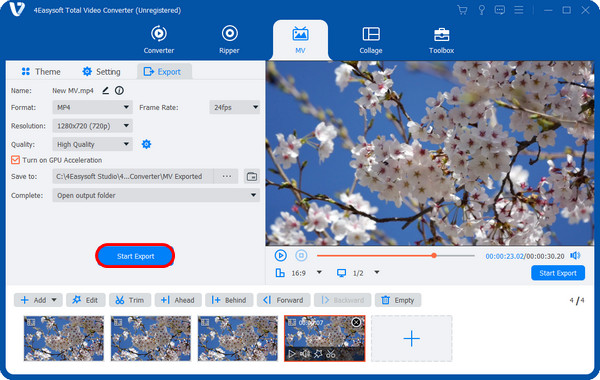
100% Selamat
100% Selamat
Bahagian 3: Soalan Lazim tentang Cara Menggunakan VLC untuk Menggelung Video
-
Adakah terdapat kekunci pintasan untuk melakukan video gelung VLC?
ya. Tekan ke Shift + L kekunci pada papan kekunci anda untuk membuka ciri gelung AB. Untuk mainan gelung biasa, tekan kekunci L sahaja.
-
Bagaimana untuk menggelung video dalam VLC pada peranti mudah alih?
Buka VLC pada telefon anda, kemudian pilih video yang anda ingin gelung. Ketik pada tiga titik pada skrin anda di sudut kanan bawah. Pilih pilihan mod Ulang, dan video anda harus dimainkan dalam gelung.
-
Adakah versi Mac bagi gelung sokongan VLC dimainkan?
Ya! Video gelung dalam VLC versi Mac adalah sama seperti cara anda belajar menggelung video dalam versi Windows VLC. Jadi, untuk membimbing anda, anda boleh kembali ke Bahagian 1.
Kesimpulan
Memainkan video secara berterusan, terutamanya video gelung dalam VLC, adalah berkesan untuk menjadikan video yang lebih pendek menjadi lebih panjang dan membantu anda memainkan semula video anda dengan lancar beberapa kali. Tidak dinafikan, Pemain Media VLC boleh membantu dalam satu gelung memainkan video anda, tetapi 4Easysoft Total Video Converter menawarkan bantuan yang sangat baik. Anda boleh melakukan semua permainan gelung, menambah trek audio, menggunakan elemen, tambah tera air pada video anda untuk menjadikannya kelihatan hebat, dan mengeksportnya dengan kualiti yang hebat. Percuma; bebas untuk mengedit video anda dan menggunakan ciri berkuasa program ini.
100% Selamat
100% Selamat



